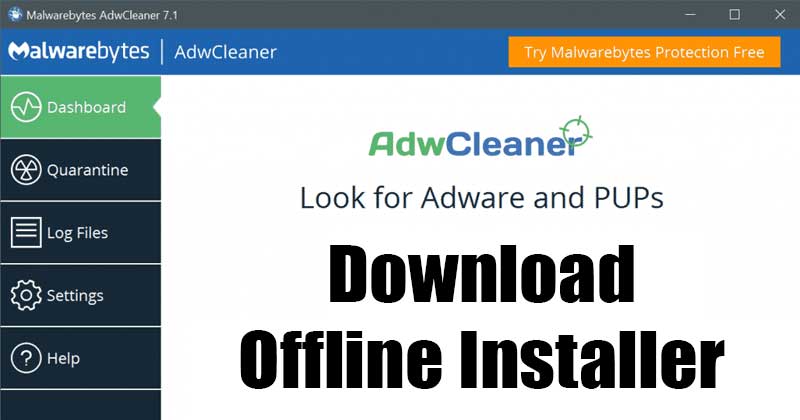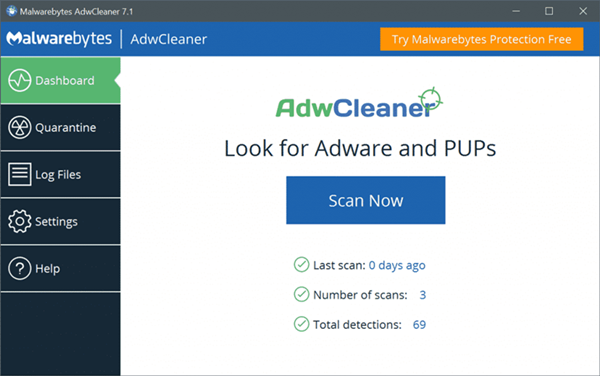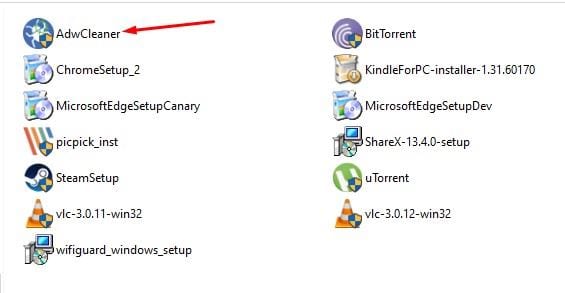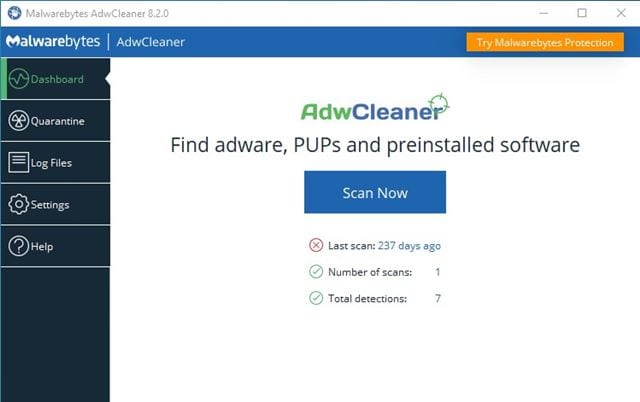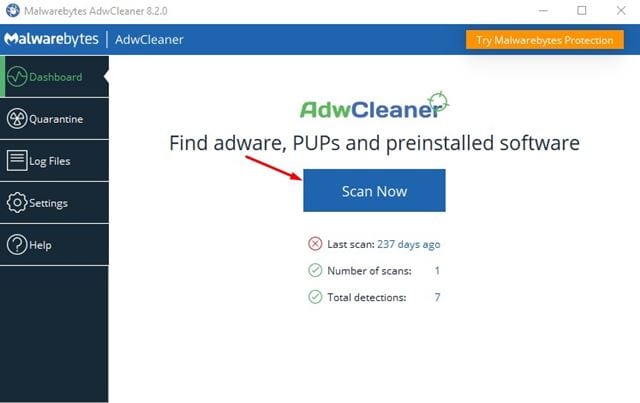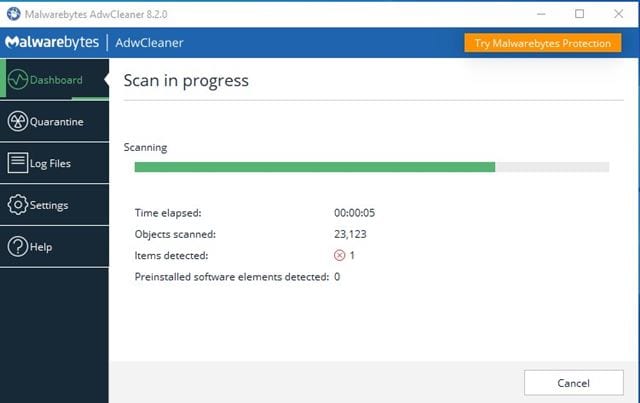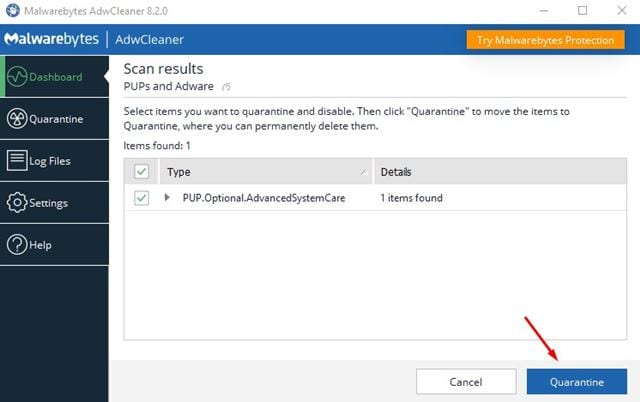На данный момент для Windows 10 доступны сотни средств очистки вредоносных программ. Однако из всех них лишь немногие выделяются из толпы. На techviral мы уже опубликовали немало статей по безопасности, например лучшие инструменты защиты от вредоносных программ , лучшие антивирусные инструменты и другие.
Как и вредоносное ПО, рекламное ПО также может проникнуть в вашу систему. Люди обычно неправильно понимают рекламное ПО как вредоносное ПО. Однако они оба разные. Рекламное ПО – это разновидность программного обеспечения, предназначенная для показа рекламы с целью получения дохода.
Если на вашем компьютере установлено рекламное ПО, вы увидите рекламу на своем компьютере из ниоткуда. Однако дело в том, что рекламное ПО не причиняет вреда вашему компьютеру. Это просто замедляет ваш компьютер. Чтобы поддерживать надлежащее состояние компьютера, необходимо обнаруживать и удалять рекламное ПО. Для удаления рекламного ПО часто рекомендуется использовать Adwcleaner.
Содержание
Что такое AdwCleaner?
Что ж, AdwCleaner — один из ведущих инструментов для удаления вредоносного и рекламного ПО, доступных для Windows 10. По сравнению со всеми другими инструментами удаления рекламного ПО, AdwCleaner более эффективен и стабилен.
Итак, это один из ведущих инструментов удаления рекламного ПО, который пользователи Windows должны иметь в своих системах. Самое замечательное в AdwCleaner то, что его поддерживает та же команда, что и Malwareавтор:tes.
AdwCleaner использует некоторые расширенные механизмы для сканирования и удаления скрытого рекламного ПО из вашей системы. Помимо рекламного ПО, AdwCleaner также может удалять потенциально нежелательные программы (ПНП).
Функции AdwCleaner
Официальный сайт Adwcleaner утверждает, что уничтожает рекламное ПО и восстанавливает работоспособность ПК. Это также портативный инструмент, который можно запускать через USB-накопители.
Adwcleaner быстро удаляет все скрытое рекламное ПО и потенциально нежелательные программы с вашего компьютера. Необычная страница новой вкладки браузера, панели инструментов, встроенные программы, новая поисковая система и т. д. удаляются с помощью Adwcleaner.
Инструмент защиты от рекламного ПО способен находить скрытое рекламное ПО и потенциально нежелательные программы, которые не могут обнаружить другие механизмы защиты от вредоносного ПО. Кроме того, это также поможет вам удалить панели инструментов браузера, новые стартовые страницы, новые поисковые системы и т. д. из вашего веб-браузера.
Еще один положительный момент: AdwCleaner – это бесплатный инструмент. Это означает, что вы можете получить его бесплатно и использовать без каких-либо ограничений. Это также портативный инструмент, позволяющий использовать приложение прямо с USB-устройства.
Загрузить последнюю версию Adwcleaner для Windows 10
Теперь, когда вы полностью знакомы с AdwClenaer, возможно, вам будет интересно попробовать этот инструмент в своей системе. Поэтому, если вы считаете, что на вашем компьютере установлено рекламное ПО, вам следует немедленно установить этот инструмент и запустить полное сканирование.
AdwCleaner — это бесплатный инструмент, предоставляемый Malwareавтор:tes, который ничего не устанавливает на ваш компьютер. Просто загрузите инструмент, запустите его и нажмите кнопку сканирования, чтобы выполнить сканирование.
Однако, если вы хотите использовать AdwCleaner на нескольких системах, лучше всего использовать автономный установщик AdwCleaner. Поскольку это портативный инструмент, вы можете хранить исполняемый файл на PenDrive и сканировать любую необходимую систему.
Ниже мы поделились ссылками для скачивания последней версии AdwCleaner для ПК. Давайте получим ссылку для скачивания.
Как использовать AdwCleaner для удаления рекламного ПО и ПНП?
Что ж, после загрузки AdwCleaner на компьютер с Windows 10 вам необходимо выполнить несколько простых шагов, приведенных ниже. Вот как можно использовать AdwCleaner для удаления рекламного ПО и ПНП.
1. Прежде всего дважды щелкните файл AdwCleaner.exe на своем компьютере.
2. Поскольку это портативный инструмент, он будет работать непосредственно в вашей системе. Вы увидите экран, как показано ниже.
3. Затем нажмите кнопку Сканировать сейчас, как показано на снимке экрана.
4. Теперь подождите, пока в вашей системе завершится сканирование.
5. Если программа обнаружит какое-либо рекламное ПО или ПНП, она уведомит вас об этом. Нажмите кнопку Карантин , чтобы переместить файл в папку Карантин.
Вот и все! Вы сделали. Вот как вы можете загрузить и использовать AdwCleaner в своей системе.
Итак, это руководство посвящено AdwCleaner для Windows 10. Надеюсь, эта статья вам помогла! Пожалуйста, поделитесь им также со своими друзьями. Если у вас есть какие-либо сомнения по этому поводу, сообщите нам об этом в поле для комментариев ниже.